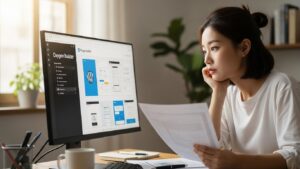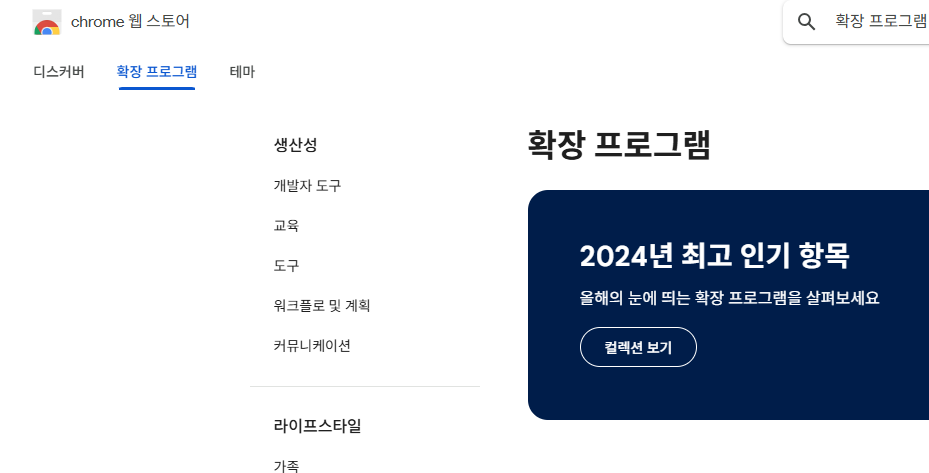
크롬 브라우저 꿀기능 3가지 추천 – 북마크, 확장 프로그램 등
크롬 브라우저는 전 세계적으로 가장 널리 사용되는 웹 브라우저 중 하나입니다. 단순한 인터넷 서핑 도구를 넘어, 업무 생산성과 일상 속 편리함을 크게 높여주는 다양한 기능들이 숨겨져 있는 것을 아시는지요? 이번 글에서는 크롬 브라우저의 필수 꿀기능들을 중심으로, 북마크 활용법, 확장 프로그램 추천, 그리고 탭 관리 및 동기화 기능까지 상세히 소개해드리겠습니다. 평소 크롬을 사용하고 계셨더라도 잘 사용하지 못했던 기능들을, 이 글을 통해 발견하시고 더 똑똑하게 브라우저를 활용하실 수 있기를 바랍니다.

북마크 기능의 진화
많은 분들께서 북마크 기능을 단순히 ‘웹사이트를 저장하는 기능’ 정도로만 생각하시는 경우가 많습니다. 하지만 크롬 브라우저의 북마크 기능은 그 이상을 제공합니다. 특히 자주 방문하시는 웹사이트를 효과적으로 정리하고, 다양한 기기 간에 동기화하며, 업무나 개인적인 프로젝트별로 북마크 폴더를 구분해두신다면 훨씬 효율적인 웹 환경을 구성하실 수 있습니다.
크롬 상단의 별표 아이콘(☆)을 클릭하시면 현재 페이지를 북마크로 저장하실 수 있는데, 이때 폴더를 선택하거나 새 폴더를 만들어 저장하시는 것이 핵심입니다. 예를 들어 ‘업무’, ‘블로그 아이디어’, ‘쇼핑’, ‘참고 자료’ 등으로 카테고리를 나누어 북마크 폴더를 만들어 두시면 나중에 필요한 정보를 다시 찾을 때 훨씬 수월합니다.
또한 크롬 북마크는 구글 계정과 연동되어 있어, 동일 계정으로 로그인한 PC, 노트북, 모바일 등 모든 디바이스에서 동일한 북마크를 불러올 수 있다는 점도 큰 장점입니다. 예를 들어 집에서 저장해둔 레시피 사이트를 외출 중 스마트폰으로 다시 열람할 수 있으며, 회사에서 보던 업무 관련 문서를 집에서도 동일하게 이어서 보실 수 있습니다.
더불어 ‘북마크 관리자’ 기능을 활용하시면 저장한 사이트들을 보다 체계적으로 관리하실 수 있습니다. 크롬 주소창에 chrome://bookmarks를 입력하시거나, 메뉴 > 북마크 > 북마크 관리자에 들어가시면 북마크를 드래그 앤 드롭으로 재배치하거나 폴더 간 이동도 손쉽게 할 수 있습니다. 검색 기능도 탁월하여 저장해둔 웹사이트 제목이나 URL 일부만으로도 빠르게 찾을 수 있습니다.
북마크를 통해 단순히 사이트를 저장하는 것을 넘어서, 작은 웹 기반 데이터베이스를 운영하신다는 생각으로 접근하시면, 웹 탐색 능력과 정보 관리 능력이 한 단계 업그레이드됩니다.
확장 프로그램으로 생산성을 극대화하는 방법
크롬 브라우저의 가장 강력한 장점 중 하나는 바로 ‘확장 프로그램’을 자유롭게 설치할 수 있다는 점입니다. 확장 프로그램은 브라우저의 기능을 확장시켜주는 작은 소프트웨어로, 사용자의 목적에 맞게 다양하게 설치하여 활용하실 수 있습니다. 마치 스마트폰에 앱을 설치하듯, 크롬 웹스토어를 통해 수천 가지 확장 기능 중 원하는 것을 선택할 수 있습니다.
예를 들어, 웹서핑 도중 유용한 내용을 저장하고 싶으실 때는 Notion Web Clipper 또는 Evernote Web Clipper 같은 도구를 활용하시면 매우 편리합니다. 클릭 한 번으로 원하는 웹 페이지를 본인의 노트에 저장하고, 필요할 때 쉽게 다시 찾아볼 수 있습니다. 특히 콘텐츠를 많이 수집하시는 분들께는 필수적인 도구라고 할 수 있습니다.
또한 생산성 향상을 위해 Grammarly 확장 프로그램도 적극 추천드립니다. 이 도구는 이메일이나 블로그 글을 작성하실 때, 문법 오류나 어투 개선 등을 실시간으로 제안해주며, 특히 영어 글쓰기 실력을 키우시는 분들께 큰 도움이 됩니다. 그 외에도 Dark Reader는 웹사이트를 다크 모드로 변환해주어 눈의 피로를 줄여주며, Momentum은 새 탭 화면을 생산적인 명언과 할 일 목록으로 바꾸어 하루의 집중력을 높여주는 데 유용합니다.
업무상 자주 사용하는 도구가 있으신 경우, 예를 들어 Google Keep, Trello, Todoist 등과 연동되는 확장 프로그램을 활용하시면 브라우저 내에서 곧바로 메모, 일정 확인, 할 일 관리 등이 가능해집니다.
무엇보다도 확장 프로그램은 크롬 환경을 나만의 맞춤형 브라우저로 바꾸어준다는 점에서, 디지털 시대의 개인 비서와도 같은 역할을 한다고 할 수 있습니다. 단, 너무 많은 확장 프로그램을 설치하시면 브라우저 속도가 느려질 수 있으므로, 주기적으로 사용하지 않는 프로그램은 삭제하거나 비활성화하시는 것이 좋습니다.
탭 관리와 동기화
하루에도 수십 개의 탭을 띄워두시는 분들이 많으실 텐데요, 크롬 브라우저는 탭 관리 기능에서도 뛰어난 성능을 자랑합니다. 특히 여러 업무를 동시에 처리하거나, 여러 정보를 비교 분석하실 때 탭 정리는 업무 집중도에 큰 영향을 미치게 됩니다.
먼저 기본적인 탭 고정(Pin Tab) 기능을 소개드리겠습니다. 자주 사용하는 웹사이트, 예를 들어 Gmail이나 업무 관리 도구 사이트는 탭에서 마우스 우클릭 후 ‘탭 고정’을 선택하시면 왼쪽에 작게 고정되어 실수로 닫히는 것을 방지할 수 있습니다. 또한 탭 그룹 기능을 활용하시면 여러 개의 탭을 주제별로 묶어서 색상과 라벨을 부여해 정리하실 수 있습니다. 예를 들어 ‘리서치’, ‘작성 중’, ‘검토 완료’ 등으로 구분해 두시면 업무 흐름에 맞춰 효율적인 탭 관리가 가능합니다.
이외에도 탭이 너무 많아져서 브라우저 속도가 느려질 경우를 대비해, 탭 관리 확장 프로그램을 설치하시는 것도 좋은 방법입니다. 예를 들어 OneTab은 열린 탭들을 클릭 한 번으로 리스트 형식으로 정리해주며, 이후 다시 원래대로 복원할 수 있어 메모리 사용량을 줄이는 데 효과적입니다. 또한 The Great Suspender와 같은 확장 프로그램은 일정 시간 동안 사용하지 않은 탭을 자동으로 비활성화시켜 컴퓨터 자원을 절약해줍니다.
크롬의 또 하나 강력한 기능은 기기 간 동기화입니다. 동일한 구글 계정으로 로그인해 두면, 한 기기에서 열어둔 탭을 다른 기기에서도 그대로 불러올 수 있습니다. 예를 들어, 회사에서 작업하던 탭을 퇴근 후 집에서 다시 열어보실 수 있으며, 스마트폰에서도 최근에 열었던 탭 목록을 확인하실 수 있습니다. 크롬의 오른쪽 상단 점 3개 메뉴 > '기타 도구' > '최근 탭' 항목을 통해 이전에 열었던 페이지들을 다시 불러오실 수 있는 기능도 유용합니다.
탭을 효율적으로 관리하고 기기 간의 작업 연속성을 유지하신다면, 단순한 브라우저 사용을 넘어 생산성 중심의 디지털 워크플로우를 구성하실 수 있습니다.
크롬 브라우저의 꿀기능 3가지 정리
지금까지 크롬 브라우저의 대표적인 꿀기능으로 ▲북마크의 체계적인 활용법, ▲업무 효율을 높이는 확장 프로그램, ▲다중 탭 및 기기 간 동기화 관리법을 중심으로 상세히 안내해드렸습니다. 크롬은 단순히 웹사이트를 여는 도구가 아니라, 사용자의 목적에 따라 얼마든지 맞춤형 디지털 환경으로 진화할 수 있는 플랫폼입니다.
특히 북마크와 확장 프로그램을 제대로 활용하신다면, 중요한 정보를 빠르게 찾고 다양한 업무를 브라우저 하나에서 해결할 수 있습니다. 더불어 탭 관리를 통해 복잡한 작업 환경을 정리하고, 동기화를 통해 언제 어디서든 이어서 작업할 수 있는 환경을 구축하실 수 있습니다.
작은 기능 하나하나가 모여, 결국에는 큰 시간 절약과 더 나은 집중력을 만들어냅니다. 바쁘신 일상 속에서 크롬 브라우저를 보다 스마트하게 활용해보시고, 디지털 생산성의 차이를 체감해보시기 바랍니다.